发表日期:2020-03-05 12:12文章编辑:黄勇浏览次数: 标签:
操作路径:云后台【商品】-【商品资料】
操作步骤:【商品分类】-【新增分类】,可添加二级分类,或设置销售时不可见
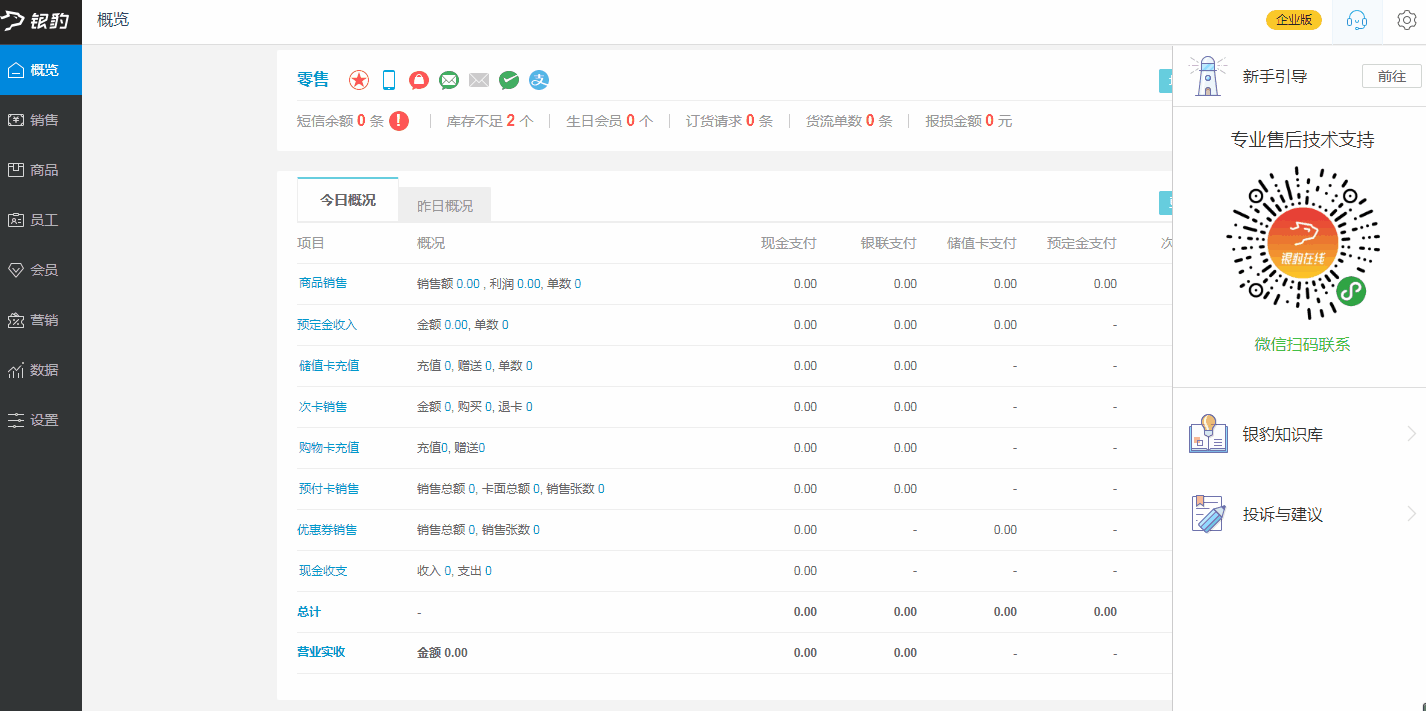
1、参数说明:
2、操作步骤:点击【新增】按钮,填写基本的商品信息并保存
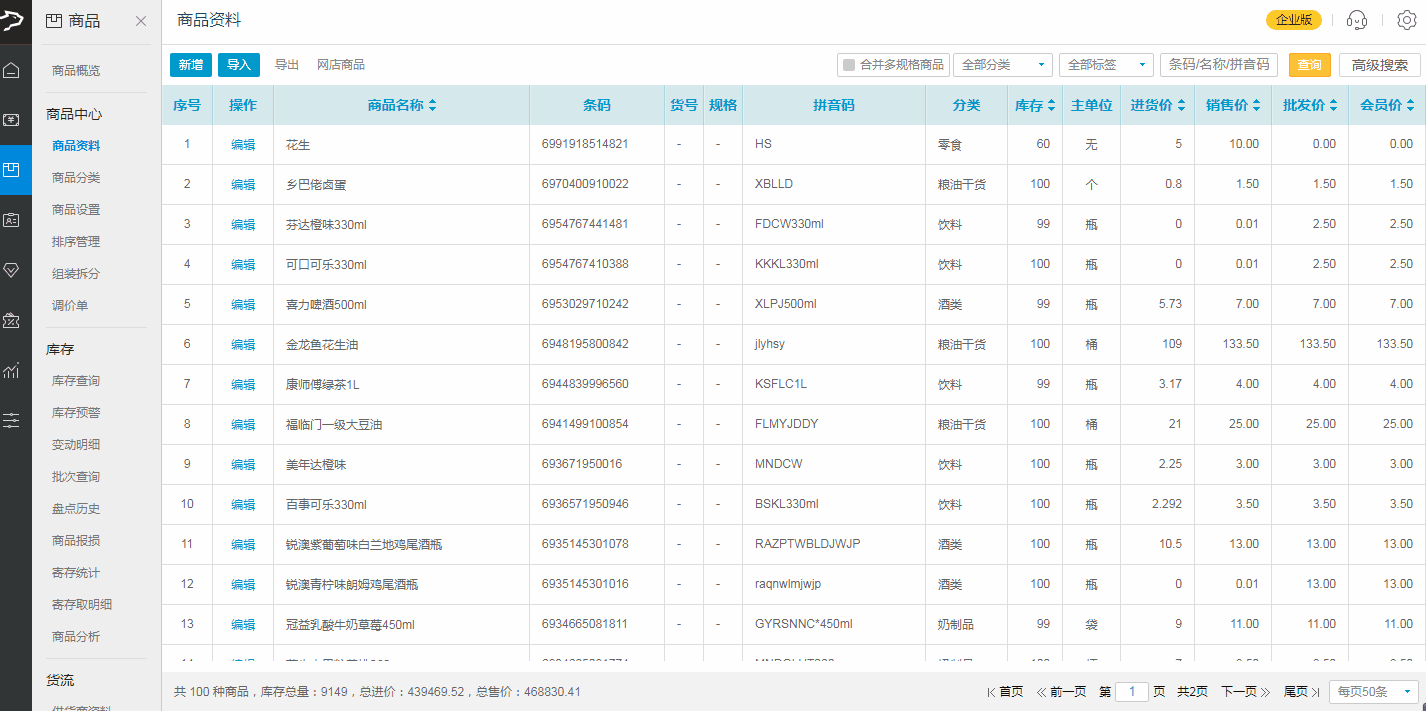
操作步骤:
1、点击【导入】,跳出如下窗口
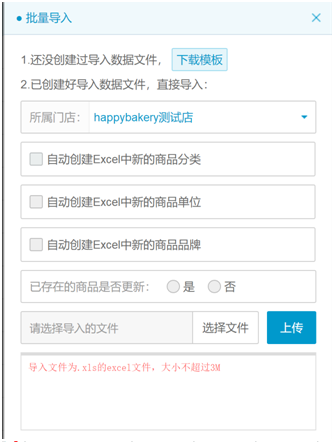
2、点击【下载模板】,可下载系统规定好的导入模板,根据模板填写或者调整已有资料的格式后再将表格导入系统
注意:模板中“(必填)”的项目为必填项,不可漏填
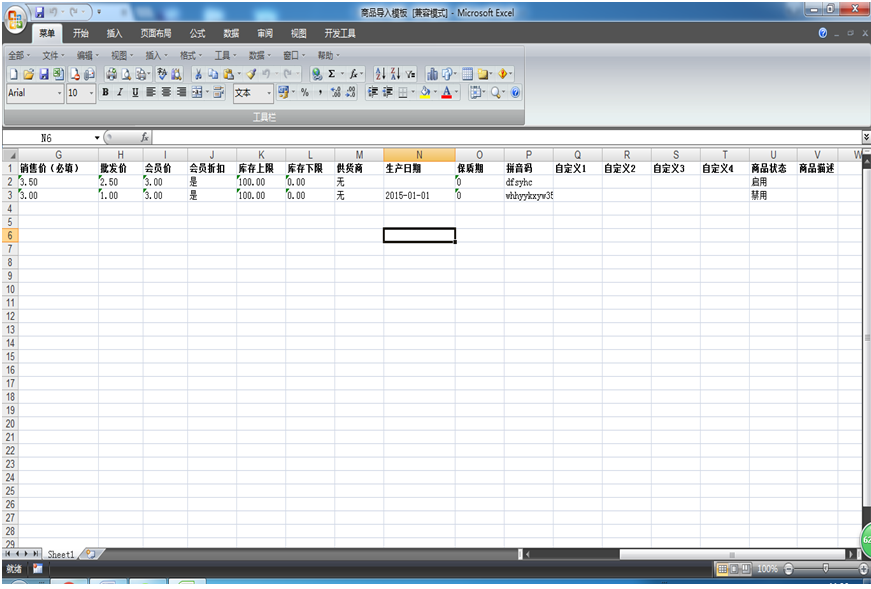
3、导入表格,已经调整好的excel文件,点击导入,以下三项可勾选
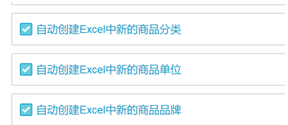
找到【商品-货流-货流管理】,点击进货,进入进货界面
录入好进货的商品信息,点击确认进货,输入支付金额和备注信息,可以选择直接入库也可以通知到收银端入库。
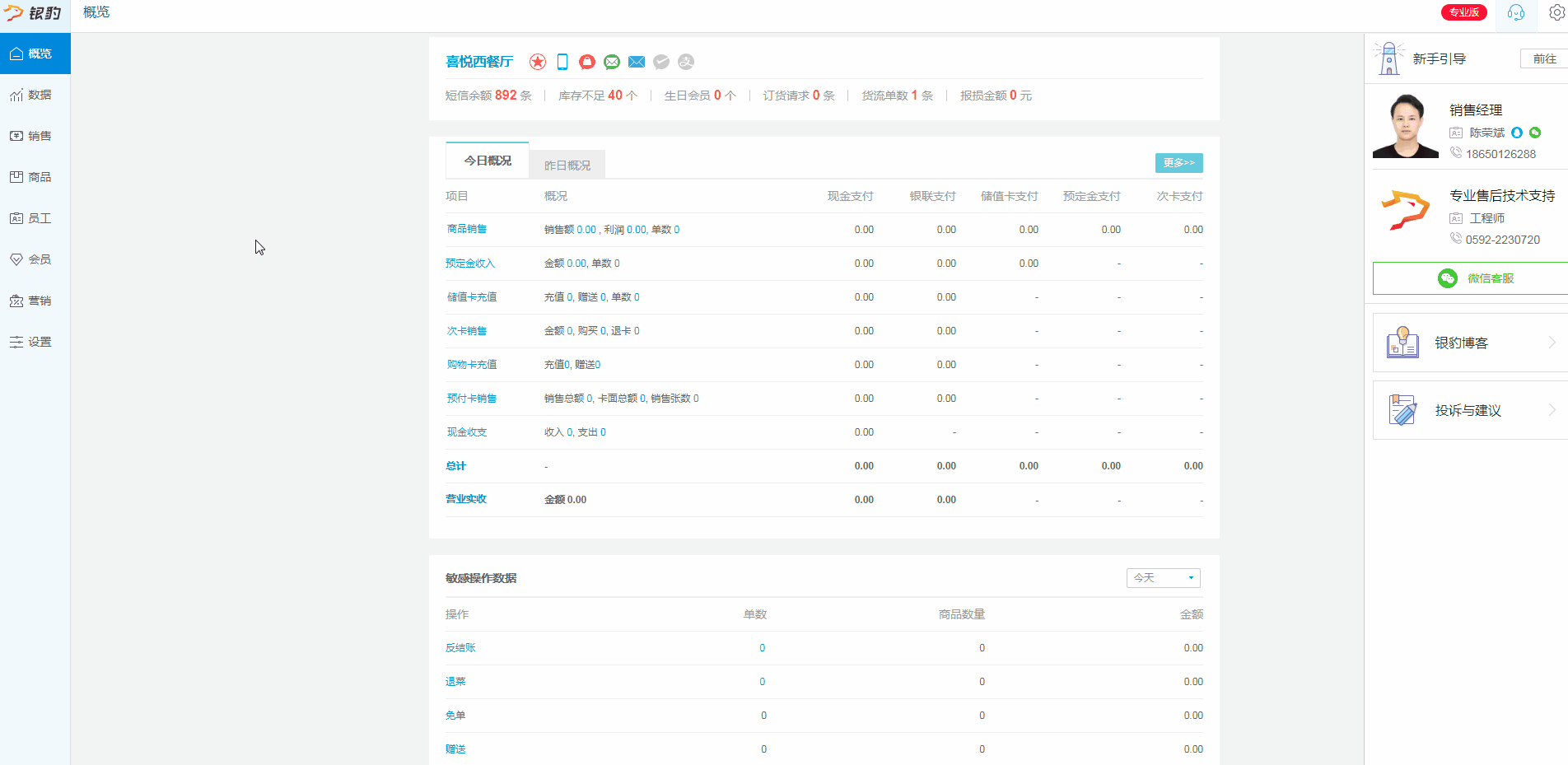
点击确认货单,左下角可以勾选是否更新进货商品的供货商
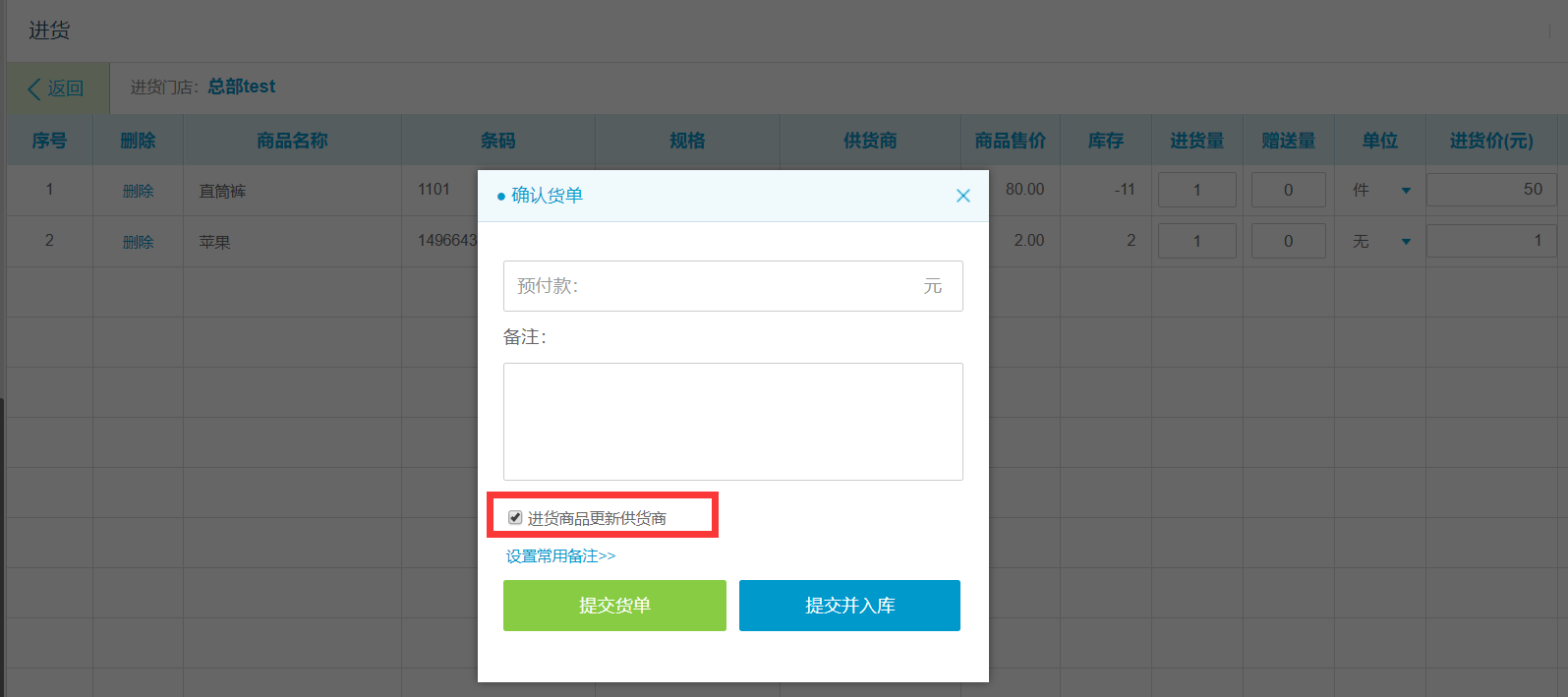
若两批次进货的进货价不同,系统会自动使用加权平均的方式计算进货价。
例如:我在进货时,进价比上次低了,会影响利润的计算吗?
答案是:不会有影响。系统会用加权平均方式自动调整最新的进货价。
如商品A 第一次进货10件 进价15元,卖了5件,第二次再进货10件,进价12元,这时系统会自动把所有库存的进价调整为 13元 (15*5 + 10*12)/15,最后得到的利润会是正确的。
操作路径:云端后台--商品--货流管理--选择需要打印的进货单
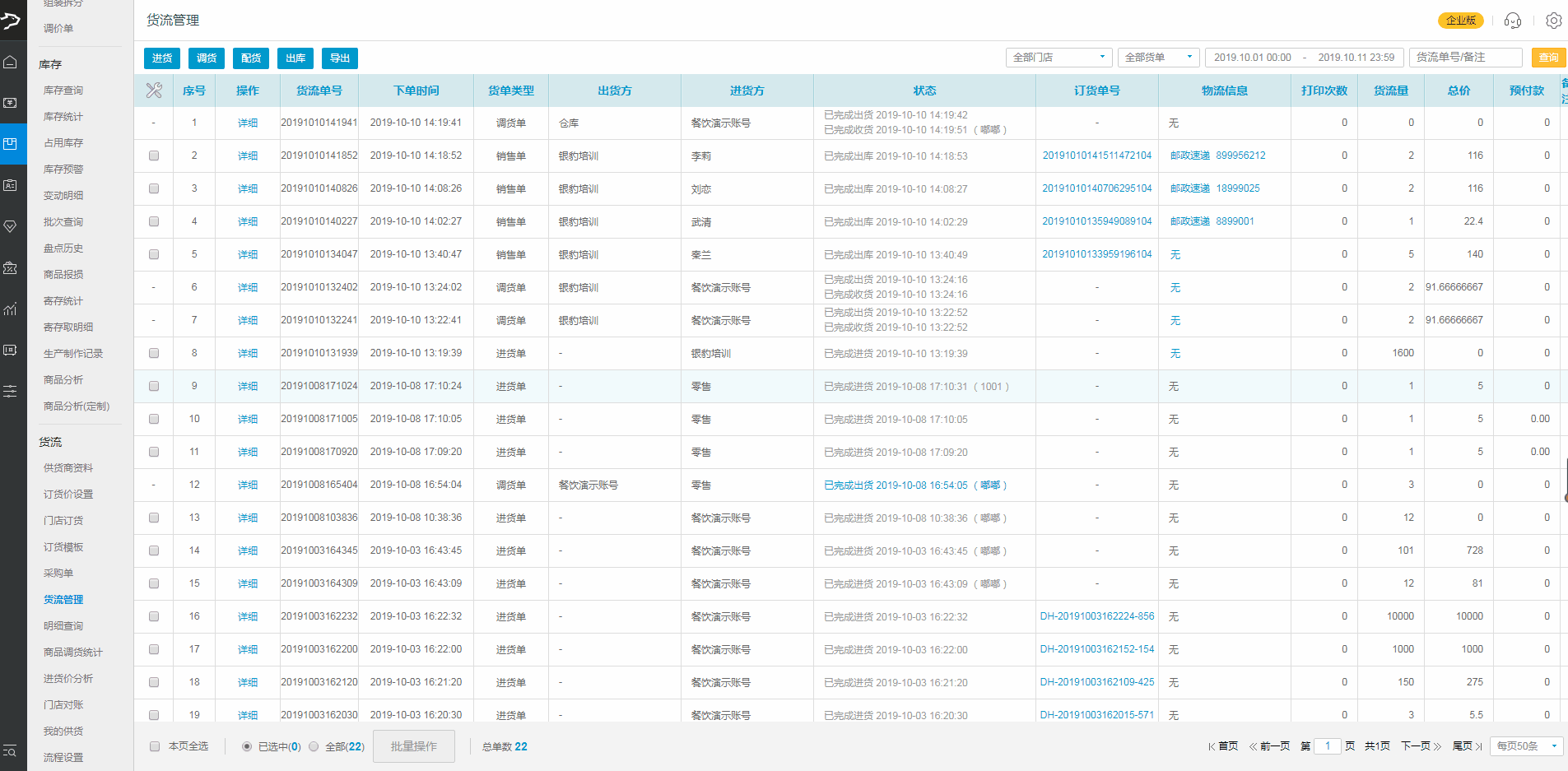
注:批发、烘焙、零售、服装、生鲜,显示库位,其他行业不显示
应用场景:店铺进货时采用现付一部分定金,剩下余款月底结算的模式。可以在进货时填写预付款金额,月底再通过供货商结算报表进行结算。
登陆云后台,点击【商品-货流-货流管理-进货】,输入进货商品后,确认进货,输入预付卡和备注信息后点击商品直接入库即可。
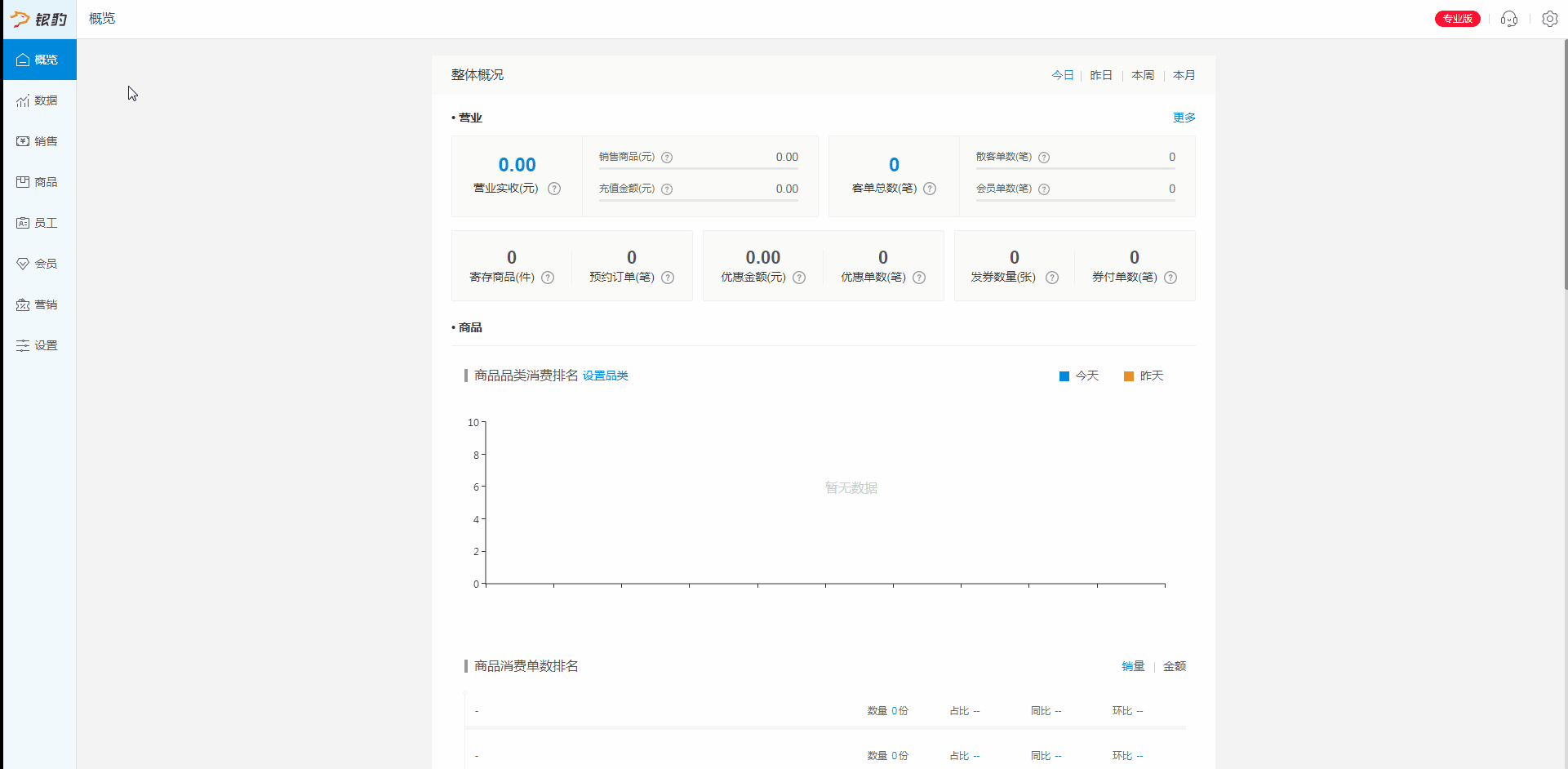
云后台【商品-货流-货流管理】中即可看到这笔进货单,点击详细可以查看进货详细信息,点击右上角excel表格标志可以导出这笔进货单
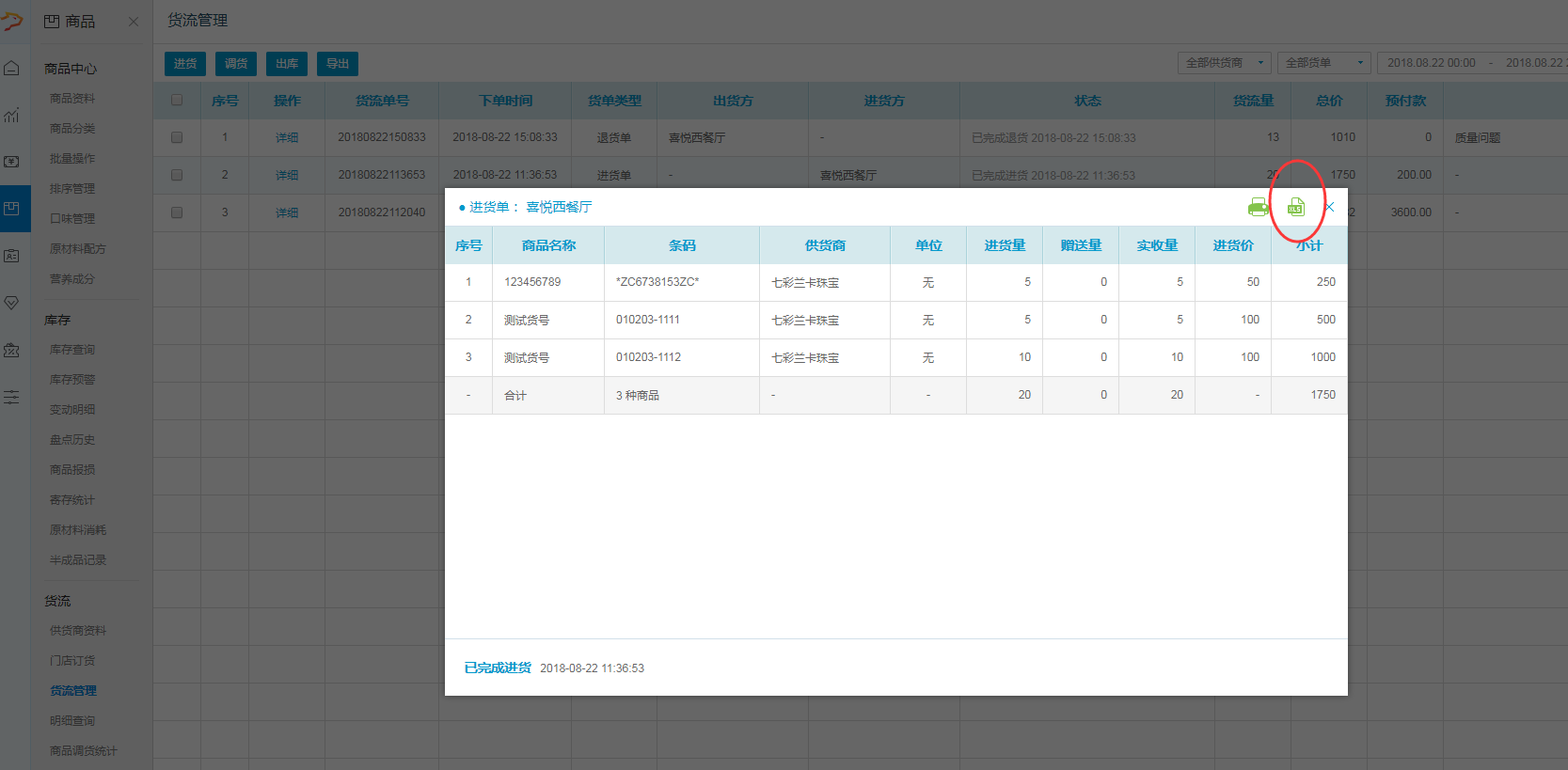
导出表格查看货单明细